在日常办公或学习过程中,Microsoft Word 是一个非常常用的文字处理工具。当我们需要为汉字添加拼音及声调时,比如制作儿童读物、语言学习材料或者注音文档,掌握相关技巧将大大提高工作效率。
Word 提供了内置的“拼音指南”功能,可以方便地为选中的汉字添加带声调的拼音。操作步骤如下:首先选中需要添加拼音的文字内容,然后点击菜单栏上的“开始”选项卡,在“字体”区域右下角打开“字体设置”窗口,选择“拼音指南”标签。在这里可以设置拼音的显示方式,并确认是否显示声调。点击确定后,拼音就会自动出现在所选文字的上方。
如果希望对拼音进行个性化编辑,也可以选择手动输入拼音的方式。此时需要注意拼音声调符号的正确输入。例如,“ā á ǎ à”分别对应第一至第四声。可以通过 Word 的“插入”菜单中的“符号”功能,找到“更多符号”里的“拉丁语扩展”字符集,从中选择所需的带声调字母。也可以直接复制已有的拼音模板进行修改。
为了更高效地完成拼音排版,还可以借助一些第三方插件,如“小恐龙公文助手”或“WPS Office 插件”。这些工具通常提供一键生成拼音的功能,支持自定义拼音格式(包括是否显示声调),极大地简化了操作流程。
在 Word 中为汉字添加拼音声调的方法多种多样,可以根据实际需求选择合适的方式。对于普通用户来说,“拼音指南”功能已经足够实用;而对于专业排版或教学用途,则推荐使用手动输入或第三方插件以获得更高的灵活性和准确性。
本文是由懂得生活网(dongdeshenghuo.com)为大家创作
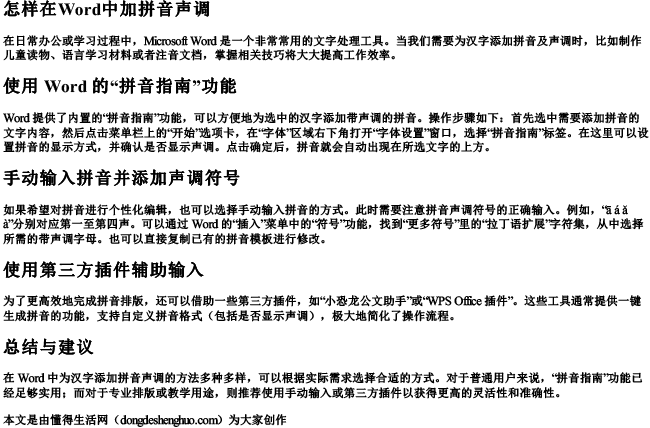
懂得生活网为大家提供:生活,学习,工作,技巧,常识等内容。
